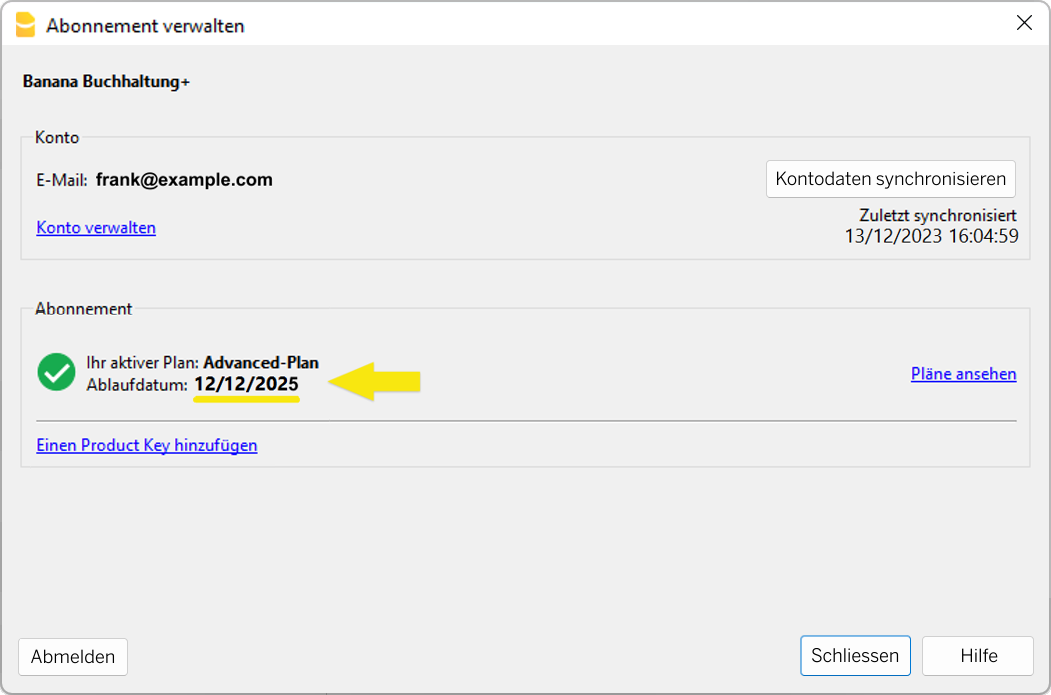In diesem Artikel
Der Produktschlüssel ist ein Code, mit dem Sie ein Abonnement von Banana Buchhaltung Plus aktivieren oder verlängern können.
Der Product Key wird NUR in bestimmten Fällen beim Online-Kauf oder in der Verpackung mitgeliefert. Wenn Sie nach dem Kauf keinen Produktschlüssel erhalten haben, können Sie das Abonnement einfach durch Eingabe Ihrer registrierten Benutzer-E-Mail aktivieren.
▶ Video: Aktivierung Ihres Abonnements von Banana Buchhaltung Plus mit einem Product Key
Der Produktschlüssel wird nur bei der ersten Aktivierung oder zur Verlängerung eines Abonnements benötigt.
Wenn Sie Banana Buchhaltung Plus anschliessend auf anderen Geräten installieren möchten, reicht es aus, die E-Mail-Adresse einzugeben, die mit Ihrem Abonnement verknüpft ist.
So aktivieren Sie Ihr Abonnement:
- Programm herunterladen, installieren und starten
- E-Mail-Adresse eingeben und bestätigen
- Produktschlüssel eingeben
2. E-Mail-Adresse eingeben
- Geben Sie Ihre E-Mail-Adresse in das Dialogfenster Abonnement verwalten ein, das erscheint, wenn Sie das Programm öffnen (Sie können es jederzeit über das Menü Hilfe > Abonnement verwalten.... aufrufen). Ein 6-stelliger Bestätigungscode wird an Ihre E-Mail-Adresse gesendet.
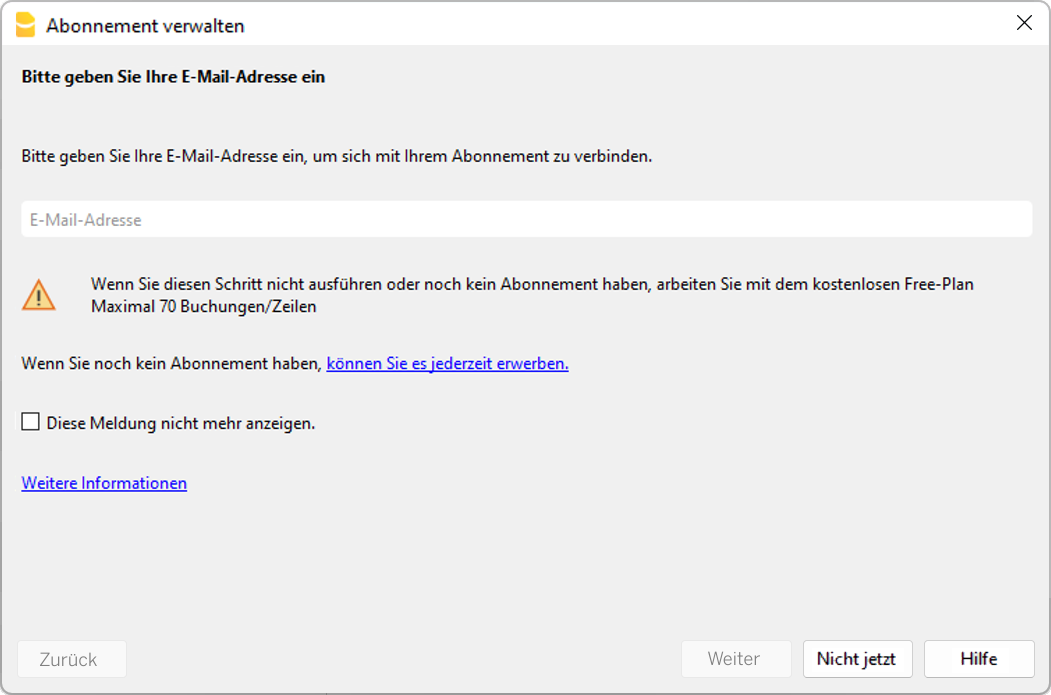
Oben: Bild von unserer letzten Veröffentlichung
Unten: Bild von älteren Veröffentlichungen
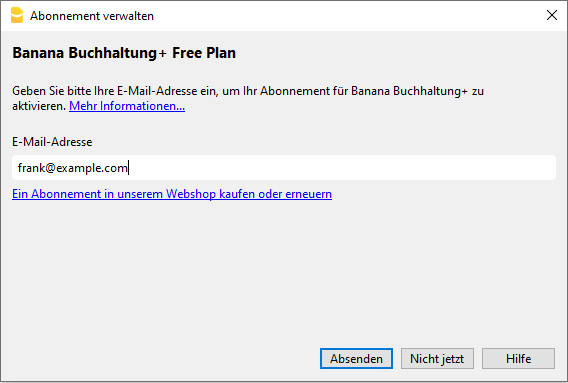
- Geben Sie den 6-stelligen Code in das Programm ein, um zu bestätigen, dass die angegebene E-Mail-Adresse Ihnen gehört.
- Wenn Sie die Bestätigungsmail nicht erhalten, gehen Sie zur Seite Abonnement verwalten, um eine Lösung zu finden.
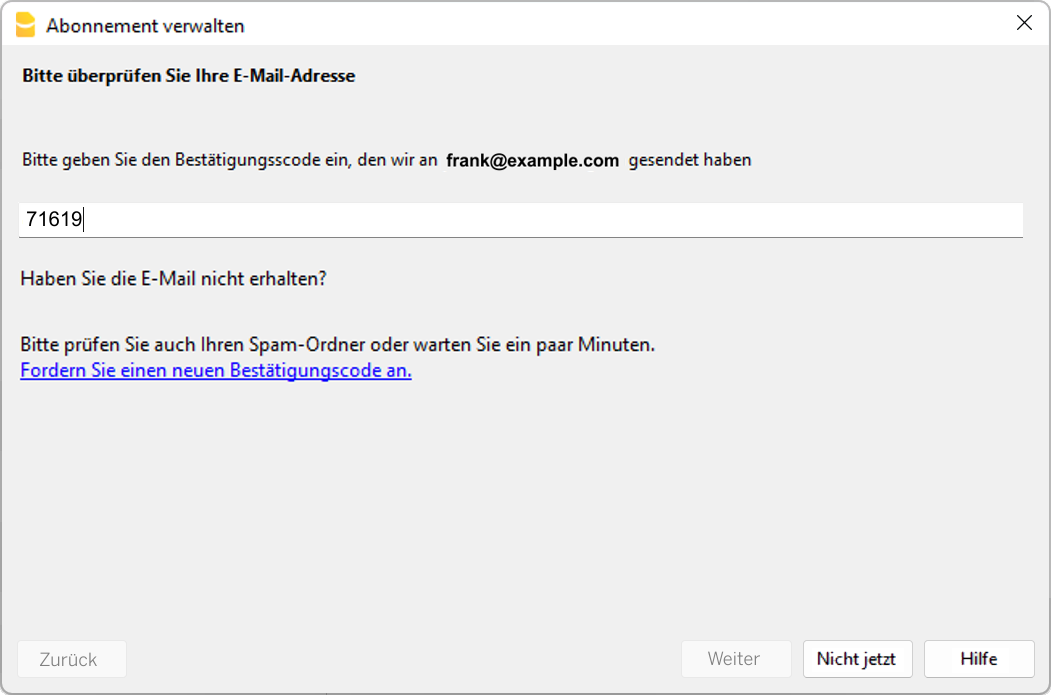
Oben: Bild von unserer letzten Veröffentlichung
Unten: Bild von älteren Veröffentlichungen
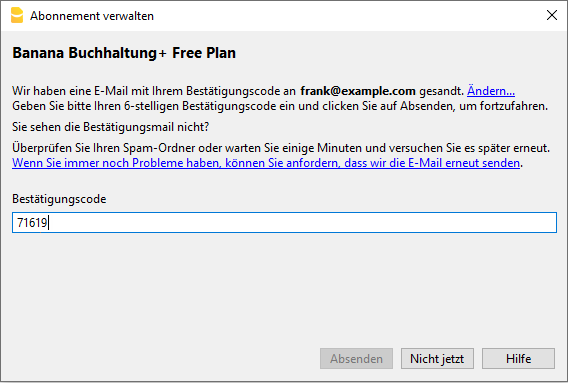
- Jetzt ist Ihre E-Mail mit dem Programm verknüpft. Wenn Sie noch kein aktives Abonnement haben, wird angezeigt, dass Sie den Free-Plan verwenden.
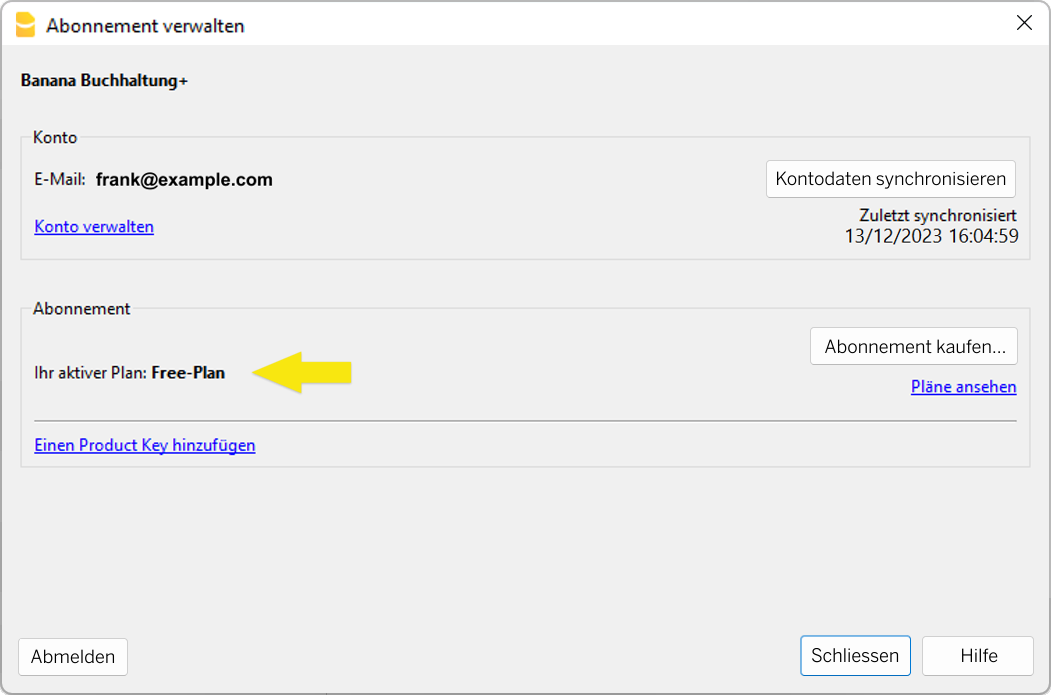
3. Aktivieren Sie ein Abonnement mit dem Product Key
Nachdem Sie die oben genannten Schritte durchgeführt und Ihre E-Mail-Adresse eingegeben haben, gehen Sie wie folgt vor:
- Klicken Sie auf den Link Einen Product Key hinzufügen.
- Geben Sie den Product Key ein und bestätigen Sie mit einem Klick auf die Schaltfläche Absenden.
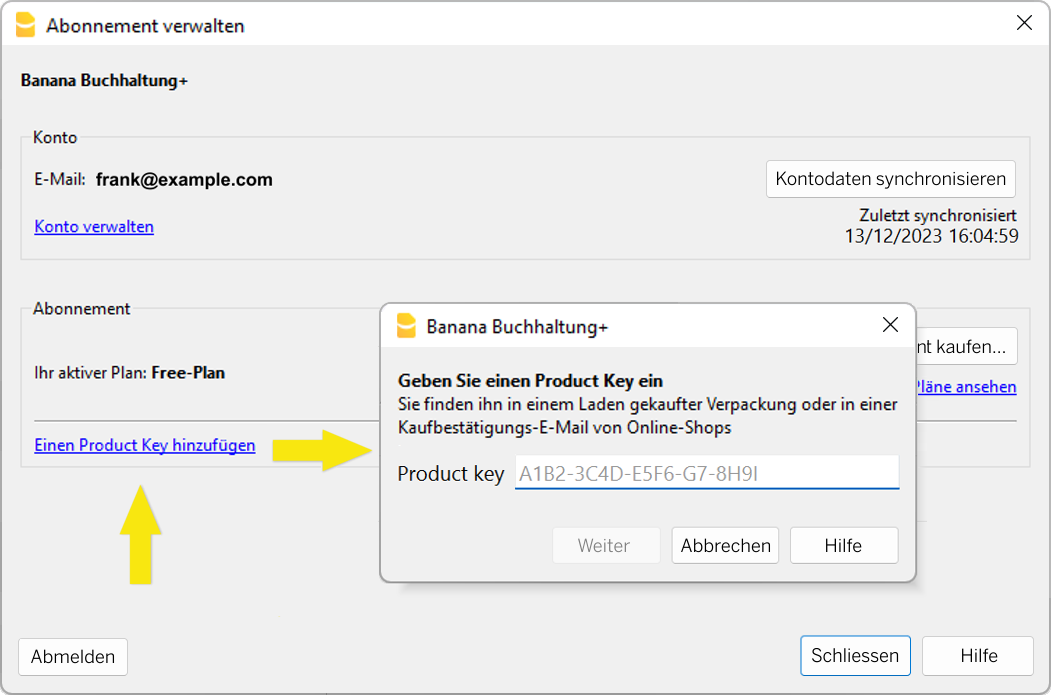
- Sie sehen die aktualisierten Informationen zu Ihrem Abonnementplan sowie das Ablaufdatum.
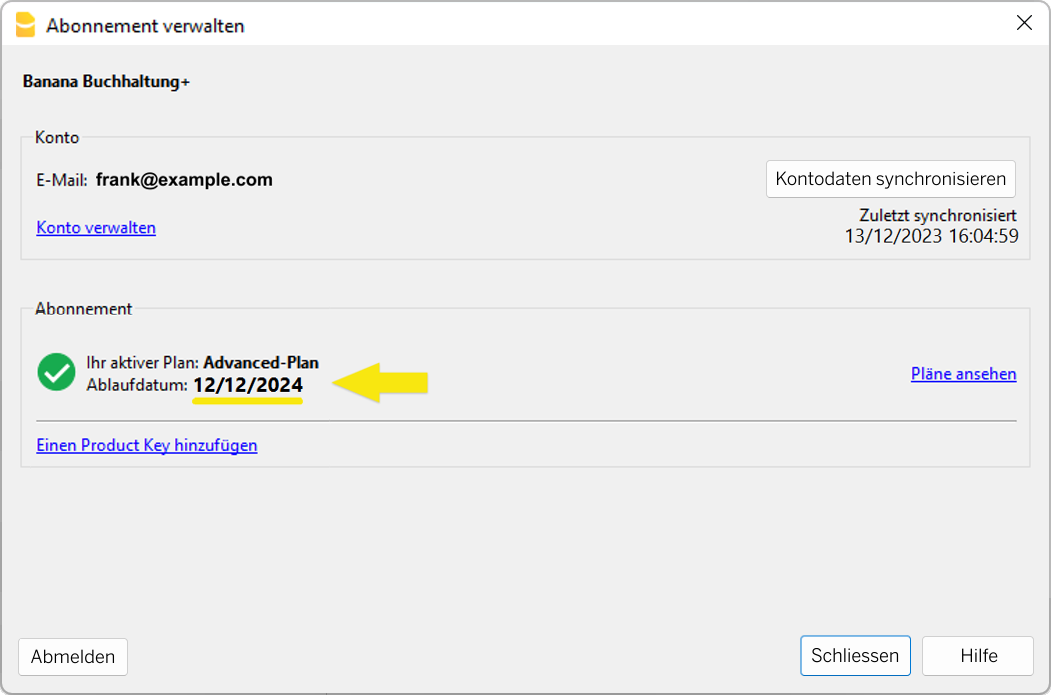
Sie können jetzt ohne Einschränkungen mit Banana Buchhaltung Plus arbeiten. Weitere Informationen finden Sie unter Mit Banana Buchhaltung+ beginnen.
Für zusätzliche Details lesen Sie die Erläuterungen zum Dialogfenster Abonnement verwalten.
Verlängern oder erneuern Sie Ihr Abonnement mit dem Product Key/Produktschlüssel
Um ein laufendes Abonnement zu verlängern, benötigen Sie ebenfalls den Product Key.
- Wählen Sie im Menü Hilfe > Abonnement verwalten... aus.
- Wenn Sie Ihre E-Mail-Adresse bereits eingegeben haben, sehen Sie die Details Ihres aktuellen Abonnements. Andernfalls müssen Sie diese eingeben (siehe Anweisungen oben).
- Klicken Sie auf den Link Einen Product Key hinzufügen und geben Sie den Produktschlüssel ein.
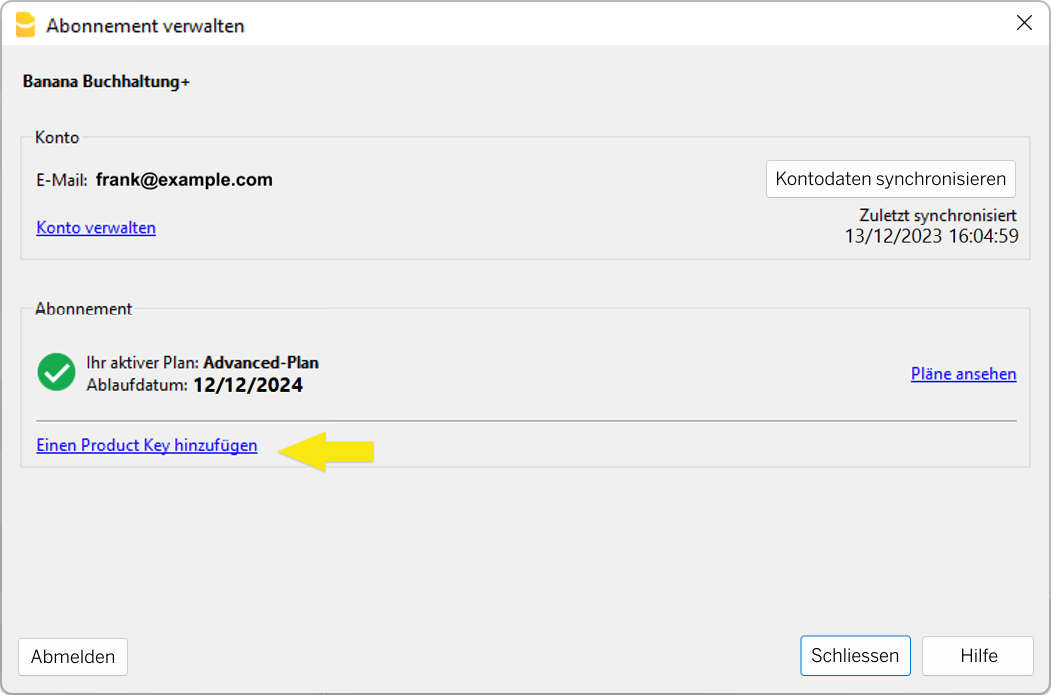
- Die Monate, die durch den neuen Product Key abgedeckt sind, werden zu den verbleibenden Monaten Ihres aktuellen Abonnements hinzugefügt.
- Sie sehen die aktuellen Details zu Ihrem Abonnementplan sowie das neue Ablaufdatum.